WordPress Sitenizi Yayından Nasıl Kaldırırsınız
Yayınlanan: 2021-07-21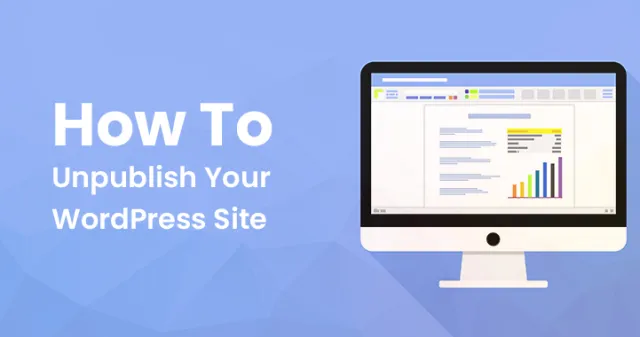
WordPress sitesini silmeden yayından kaldırmak istiyor musunuz? Eğer öyleyse, doğru sayfaya geldiniz. O halde bu yazıyı sonuna kadar inceleyin. Bu hızlı ve kolay kılavuzla, sorunlarınızı çözmek için herhangi bir teknik uzmana ihtiyacınız yok.
PS- Ne tür bir blog veya web sitesi çalıştırırsanız çalıştırın. Bazen fikrin harika olduğunu düşünmüyoruz ve siteyi silmek istiyorsunuz. Ancak, Yayından Kaldır, silmek yerine en iyi fikirdir.
Teknoloji dünyasına dalalım ve WordPress sitelerini nasıl yayından kaldıracağınızı öğrenelim.
Sitenizi yayından kaldırmak için daha fazla dikkat gerekiyor çünkü her şeyi kamuya görünmez yapmak istiyorsunuz, bu nedenle her şeyin düzgün çalışıp çalışmadığını kontrol ettiğinizden emin olun.
Sebebiniz ne olursa olsun, WordPress sitenizi kapatmak için birkaç yöntem kullanabilirsiniz. WordPress sitenizi yayından kaldırmanın iki yöntemini tartışacağız.
WordPress sitesi nasıl yayından kaldırılır?
Bu çok basit bir işlemdir, bu yüzden web sitenizin kendi kendine barındırılıp barındırılmadığını veya WordPress.com'da barındırıldığını her iki senaryoyu da inceleyelim.
Web siteniz WordPress.com'da barındırılıyorsa
Web siteniz WordPress.com'da barındırılıyorsa, siteye giriş yapın ve sitelerimi alın. İşte bunu nasıl yapabileceğiniz.
- Kenar çubuğunu açın ve yönet seçeneğine ve ardından ayarlara gidin.
- Şimdi gizliliğe gidin ve yakında, genel ve özel seçeneklere geleceksiniz.
- Çok yakında seçeneğini seçerseniz, WordPress standart bir sayfa gösterecektir. Ve bunu herkese açık olarak seçerseniz normal olarak görünecektir veya özelini değiştirirseniz web siteniz sizden başka kimse tarafından görülmeyecektir.
Arama motoru görünürlüğünü devre dışı bırakmanın başka bir yöntemi de web sitenizi kilitlemenize yardımcı olabilir. İşte nasıl yapılacağı.
- WordPress panosunu açın ve okuma seçeneğine gidin.
- Orada arama motoru görünürlüğü seçeneğini bulacaksınız, o kutuyu işaretleyin ve web siteniz artık arama sonuçlarında görünmeyecektir.
Cesaret kırıcı arama motoru görünürlük yöntemleri pek çok kullanıcı tarafından desteklenmemiştir. İçeriğiniz dizine eklendiğinden, bu yöntemin Google'ın içeriği analiz etmesini ve içeriğinizi korumasını zorlaştırdığına inanıyorlar.
WordPress sitenizi Yayından Kaldırmak için parola koruması veya noidenx Meta etiketi olan başka bir yöntem kullanmalısınız.
Parola koruması için verilen adımları izlemeniz gerekir:
- Gezinme menüsünde parola koruması WordPress simgesini açın
- Tüm site sekmesine ilerleyin
- Parola korumasını tüm site seçeneğini etkinleştirin
- şifrenizi ekleyin
- Değişiklikleri kaydet
Web siteniz kendi kendine barındırılıyorsa
Web siteniz kendi kendine barındırılıyorsa, WordPress gibi takip etmeniz gereken kolay adımlar yoktur. Ancak evet, işleri kolaylaştırmak için Coming Soon Sayfası, Yapım Aşamasında ve Bakım Aşamasında SeedProd eklentilerini kullanabilirsiniz. İşte bunu nasıl yapabileceğiniz.
- Kontrol panelini açın ve eklentiler sayfasına gidin, ardından yenilerini ekleyin
- Şimdi yakında veya bakım için arayın.
- Çok yakında, yapım aşamasında veya daha fazlası gibi çeşitli eklentiler arasından seçim yapabilirsiniz.
- Eklentiyi seçin ve seedprod ile kurun ve etkinleştirin.
- Seedprod altında ayarlara gidin ve aşağıdaki seçeneklere sahip olduğunuz genel bölümü bulacaksınız.
- Engelli
- Çok yakında modu
- Bakım Modu
Bu bekletme sayfaları daha özelleştirilebilir, böylece kendi markanızı kullanabilir ve mesajı özelleştirebilirsiniz.
WordPress Yazılarınızı veya sayfalarınızı Nasıl Yayından Kaldırırsınız?
WordPress gönderilerini veya sayfalarını hızlı bir şekilde Yayından Kaldırmak için 6 adım

- WordPress yönetici panosunu açın ve sayfalara veya gönderilere gidin.
- Silmek istediğiniz gönderiyi seçin
- Şimdi yayın kutusunu arayın ve düzenle düğmesine tıklayın
- Burada durumu Taslak ile güncellemeniz gerekecek
- Tamamlandığında gönderiyi güncelleyin
Tamamlandıktan sonra, WordPress gönderisine veya sayfasına artık erişilemez hale gelir. Ancak, içeriği özel hale getirmek için deneyebileceğiniz birçok seçenek vardır.
İçeriği özel yapmak için verilen adımları izleyin:
- Yayınla kutusuna gidin ve gönderi görünürlüğünü düzenleyin.
- Şifre korumalı veya özel olanı seçin.
- Burada önce bir şifre oluşturmanız gerekir, ardından yazınızı manuel olarak 404 sayfasında bulunamadı.
Sayfalarınızı ve gönderilerinizi kullanıcı rollerine göre gizleyin
Bu, sitenizin gönderisini ve sayfalarını Yayından Kaldırmak için ücretsiz bir çözümdür. Bununla içeriğinizi kilitleyebilir ve kullanıcı korumalı hale getirebilirsiniz. Bu hileden yararlanmak için izlemeniz gereken adımlar aşağıdadır.
- Kontrol panelini açın ve eklentilere gidin.
- Yeni ekle düğmesine tıklayın ve parola korumalı WordPress yazın.
- Eklentiyi bulup etkinleştirdiğinizde
- Şimdi düzenlemek istediğiniz sayfaları veya gönderiler bölümünü ziyaret edin.
- Parola korumalı WordPress seçeneğini seçin
- Vermek istediğiniz kullanıcı rolünü ekleyin.
- Ve gönderiyi güncelle
Bakın bu ne kadar basit. Adımları dikkatli bir şekilde izleyerek WordPress sitenizi kolayca Yayından kaldırabileceğinizi unutmayın.
Tüm WordPress Sitesini Yayından Kaldırmak için Kolay Kılavuz
Yukarıdaki yöntemleri gerçekleştirmeyi oldukça zor buluyorsanız, işte WordPress sitesini herhangi bir hata olmadan Yayından Kaldırmak için hızlı ve kolay bir kılavuz.
- Bu nedenle, yayından kaldırmaya başlamak için WordPress panosunu açmalı ve barındırma hesabına giriş yapmalısınız.
- Ayarlara gidin ve sayfaya erişmek için tıklayın.
- Sayfanın altından “sitenizi kalıcı olarak silin” seçeneğine tıklayın.
Bu işlemin sitenin tamamen kaldırılmasına yol açmayacağını ve işlemi tamamlamak için birkaç adım daha olduğunu unutmayın, ancak bu isteğe bağlıdır.
İçeriğinizi dışa aktarın (site için harcadığınız tüm çabaları kurtarmak için).
- İçeriği dışa aktar seçeneğini seçin ve kitaplığa yönlendirileceksiniz.
- Tümünü dışa aktar'a tıklayın ve indirilebilir bağlantıyı e-postanıza gönderecektir.
- Şimdi bilgisayarınızdaki tüm dosyaları ileride kullanmak üzere dışa aktarın.
Bu yapıldığında, tam web sitesi kaldırma adımlarını takip edebilirsiniz, işte bunu nasıl yapacağınız.
- Aynı (gösterge tablosu) gidin ve siteyi sil seçeneğini görene kadar sayfayı aşağı kaydırın.
- Düğmeye dokunun ve siteyi bir WordPress hesabıyla silin.
- Bu, verilerinizin kalıcı olarak silindiği anlamına gelir.
Bir kez kubbe WordPress site adını ve URL'sini girmenizi isteyecektir. Ardından WordPress sitesini yayından kaldırmak için bu siteyi sil düğmesini tıklayın.
WordPress Veritabanı yedeklemeleri nasıl yapılır?
- Barındırma sunucunuzun C panelini açın ve oturum açın
- Veritabanını bulun ve phpMyAdmin'i seçin
- Veritabanını tamamen seçin (WP adıyla DB'yi seçin)
Ayrıntıları, gönderileri ve sayfa başlıklarını bile iyice kontrol edin. Doğrulandıktan sonra tekrar kalkmaya hazırsınız.
- Dışa aktar düğmesine tıklayın, ardından birkaç seçenek sayfasına yönlendirileceksiniz.
- Özel veya hızlı dışa aktarma ve dosya biçimini seçin
- Git düğmesine dokunun ve dosyaları kaydedin.
Bu kılavuzun, Yayından Kaldırılan WordPress sitesiyle ilgili sorularınızı çözmenize yardımcı olacağını umuyoruz.
